概要
ここでは、Cisco Nexus Dashboard に導入されている Cisco Nexus Dashboard Orchestrator リリース 3.2(1)以降をアップグレードまたはダウングレードする方法について説明します。
VMware ESX VM または Cisco Application Services Engine に導入されている以前のリリースを実行している場合は、「Nexus ダッシュボードへの既存のクラスタの移行」の章の説明に従って、新しいクラスタを導入し、既存のクラスタから設定を転送する必要があります。 Nexus Dashboard Orchestrator 導入ガイド。
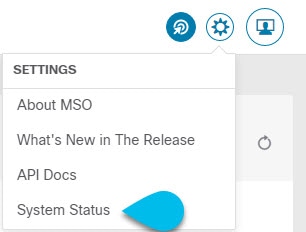
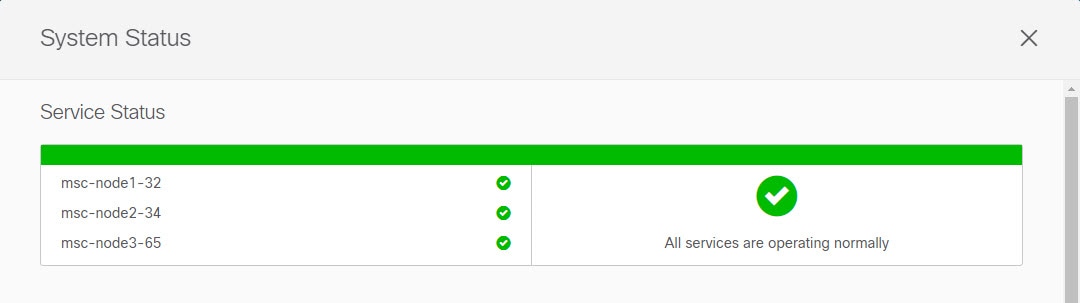

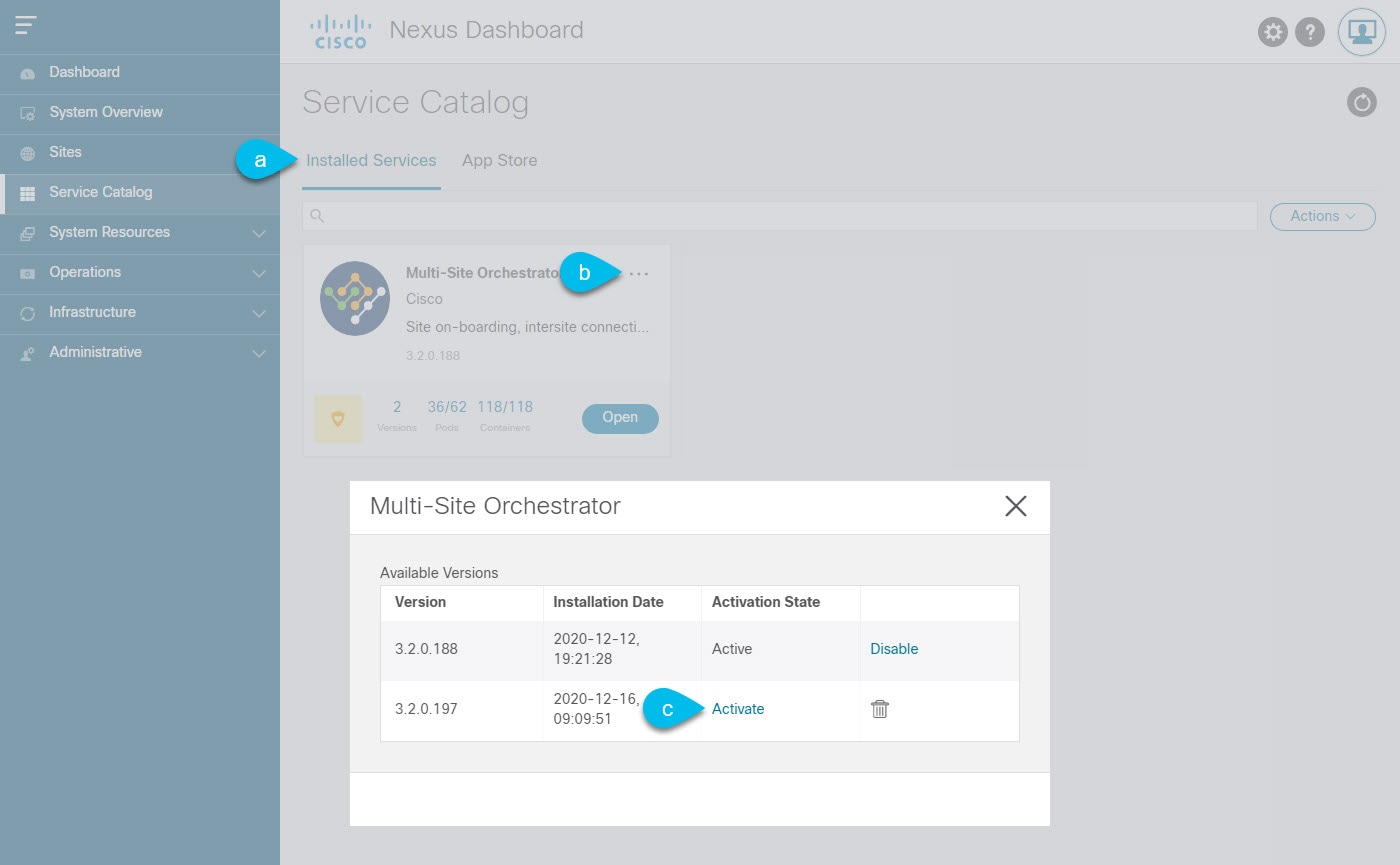
 フィードバック
フィードバック